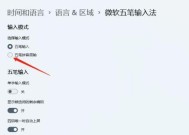没有F键的电脑如何查看配置信息?
- 数码知识
- 2025-03-25
- 46
- 更新:2025-03-17 23:13:22
在当今信息高度发达的互联网时代,个人电脑已经成为我们学习、工作和娱乐不可或缺的工具。了解电脑的配置信息对于日常使用、故障排除或者更新升级都具有重要意义。然而,一些笔记本电脑可能因为设计上的特殊考虑,没有提供物理的F1、F2等功能键(F键),这就给查看和调整设置带来了一定的麻烦。当一台没有F键的电脑需要查看配置信息时,我们应该怎么办呢?本文将详细介绍几种方法,帮助你轻松获取电脑配置信息。
查看电脑配置信息的重要性
在深入了解如何查看配置之前,让我们先来了解为什么要查看配置信息。了解电脑配置有助于用户理解电脑性能,从而更好地安排工作任务和选择合适的软件。当电脑出现兼容性问题或者运行缓慢时,查看配置信息可以帮助用户判断是否因配置不满足程序要求。对于想要升级硬件的用户来说,了解当前配置是制定升级计划的基础。

使用系统自带工具查看配置
Windows系统
在Windows系统中,我们可以通过一些自带的工具来查看配置信息。
1.“系统信息”
最简单直接的方法是打开“系统信息”,操作步骤如下:
在搜索框输入“系统信息”并回车,或按下`Win+R`键打开运行对话框,输入`msinfo32`后回车。
在弹出的“系统信息”窗口中,你可以找到包括系统概要、硬件资源、组件和软件环境等在内的详细信息。
2.“任务管理器”
虽然“任务管理器”主要用于管理运行中的程序和服务,但它同样可以提供一些配置信息:
右键点击任务栏空白处,选择“任务管理器”。
在任务管理器中切换到“性能”标签页,即可查看CPU、内存、硬盘、GPU等硬件的使用情况和基本信息。
3.“控制面板”
通过“控制面板”中的系统和安全选项,也可以查看到一部分硬件配置信息:
打开“控制面板”,依次选择“系统和安全”下的“系统”。
在打开的系统窗口中,你可以找到电脑的基本信息,如处理器、内存等。
macOS系统
在苹果的macOS系统中,查看配置信息同样方便:
1.“关于本机”
点击屏幕左上角的苹果菜单图标,选择“关于本机”。
在弹出的窗口中,你可以看到关于电脑的详细概览,包括处理器、内存、图形卡、启动盘等信息。
2.系统报告
如果你需要更详细的信息:
点击“关于本机”窗口中的“系统报告”按钮,可以导出一份详细的系统报告,其中包括电脑的配置详情。
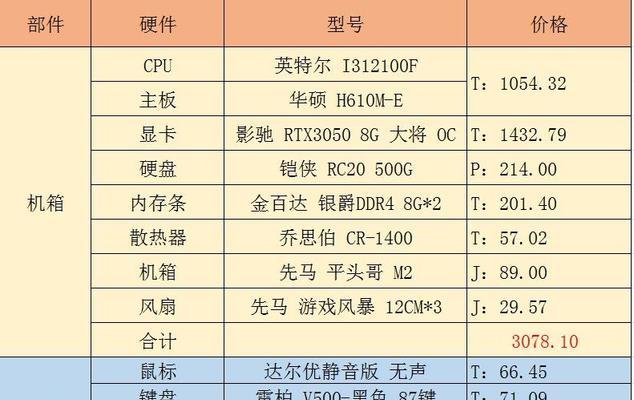
使用第三方软件查看配置
虽然系统自带的工具足以应对基本的查看需求,但在某些情况下,第三方软件可能提供更为详细和易于理解的信息。以下是一些流行的第三方硬件检测工具:
CPU-Z
CPUZ是一个小巧的免费软件,可以从`www.cpuid.com`下载。
运行该软件后,可以查看处理器、内存、主板、SPD等详细信息。
Speccy
Speccy是另一个很受欢迎的硬件检测工具,由CCleaner的开发者提供。
该软件同样提供了详细的硬件信息,并且界面直观,易于使用。
硬件检测工具的选择
根据你的需求和偏好,你可以选择上述提及的任何一款软件。它们通常具备易于理解的用户界面,并且可以提供超出系统自带工具的详细信息。
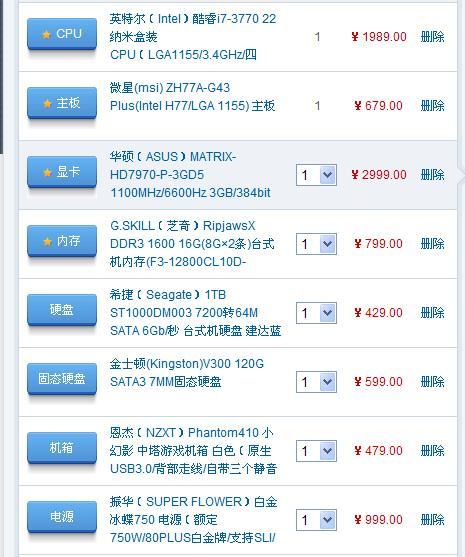
通过BIOS/UEFI查看和配置硬件
尽管本文的重点是无需F键的情况下查看配置信息,但了解如何通过BIOS/UEFI进行查看也是一个有益的补充。在开机时按下特定键(通常是Del、F2、Esc等),进入BIOS/UEFI设置界面,可以查看和配置硬件信息。如果你的电脑没有F键,你可以尝试查找该电脑型号通常使用的进入BIOS/UEFI的按键。
常见问题解答
Q1:如何判断电脑硬件是否满足软件运行要求?
A1:通过查看软件要求的最低配置,与自己电脑的配置信息进行对比。可以使用系统自带工具或第三方软件确定你的处理器、内存、显卡等主要硬件是否满足软件所需的规格。
Q2:如果不满足配置要求,如何升级硬件?
A2:根据不满足的配置项,确定需要升级的部件。如果内存不足,可以考虑增加内存条;如果显卡性能不足以运行游戏,则可能需要更换显卡。确保升级的部件与现有电脑兼容。
Q3:可以使用命令提示符查看电脑配置吗?
A3:是的,可以使用命令提示符或WindowsPowerShell来查看某些配置参数。使用`systeminfo`命令可以获取系统的详细信息。
结语
不论你的电脑是否有可用的F键,以上介绍的方法都足以帮助你查看电脑的配置信息。通过系统自带工具或第三方软件,你可以轻松获得硬件的详细数据。了解你的电脑配置对于日常使用、性能分析及硬件升级等方面都大有益处。希望本文的内容能够对你有所帮助,让你能够更加自如地管理和维护你的电脑系统。